
Эффективное общение имеет решающее значение в командных играх, таких как «Предупреждение о содержании». Без четкого и краткого обмена мнениями между игроками играть в эту игру становится сложнее и менее увлекательно. Поэтому настоятельно рекомендуется использовать микрофон для более четкого общения, если он доступен.
Купил акции по совету друга? А друг уже продал. Здесь мы учимся думать своей головой и читать отчётность, а не слушать советы.
Бесплатный телеграм-каналНекоторые игроки могут быть не в состоянии использовать эту функцию из-за необъяснимой проблемы с голосовым чатом. Если вы сами столкнулись с этой проблемой, в этом руководстве предлагаются возможные решения.
Как исправить проблему с голосовым чатом в предупреждении о контенте

В древнем мире отсутствие контакта с членами вашей команды сбивает с толку больше, чем одиночная игра, отмеченная предупреждением, из-за повышенного риска заблудиться и оставить свою команду в затруднительном положении без вашего присутствия.
Проблема с голосовым чатом – неприятная проблема, которая случается довольно часто. В некоторых случаях причины неизвестны, а в других игроки могут сами создать проблему. Итак, если вы не хотите вечно молчать и желаете решить эту проблему как можно скорее, мы нашли три метода, которые помогут вам это сделать.
Убедитесь, что вы выбрали правильный микрофон
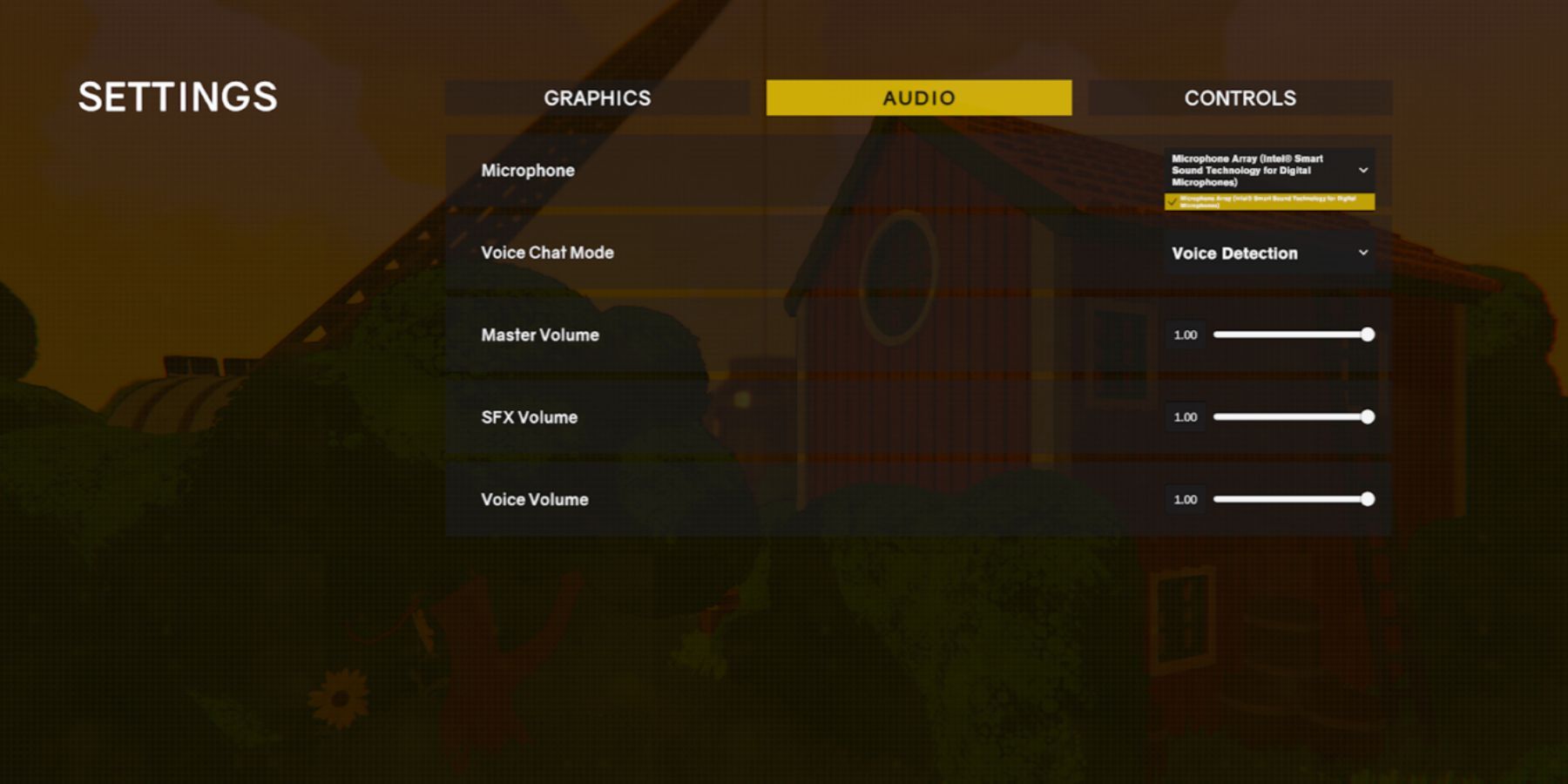
Прежде всего, обязательно определите микрофон, который вы используете в игре, и подтвердите его подключение. Этот шаг очень важен, поскольку при подключении нескольких устройств для записи звука могут возникнуть ошибки. Частый сценарий предполагает подключение наушников Bluetooth к вашему компьютеру. Чтобы определить, какой микрофон активен, следуйте простой инструкции:
- Запустите Предупреждение о содержимом.
- В главном меню найдите кнопку Параметры и взаимодействуйте с ней.
- Открыв настройки, перейдите на вкладку Аудио.
- Среди перечисленных вариантов вам нужно будет взаимодействовать с первым с надписью Микрофон.
- Выбранный вами микрофон будет отображаться справа. Нажмите на него, чтобы увидеть другие доступные микрофоны и выберите тот, который вы хотите использовать.
Если в списке только один микрофон, и именно он используется вами в данный момент, рассмотрите возможность использования этого метода.
Убедитесь, что у вас выбран правильный режим голосового чата
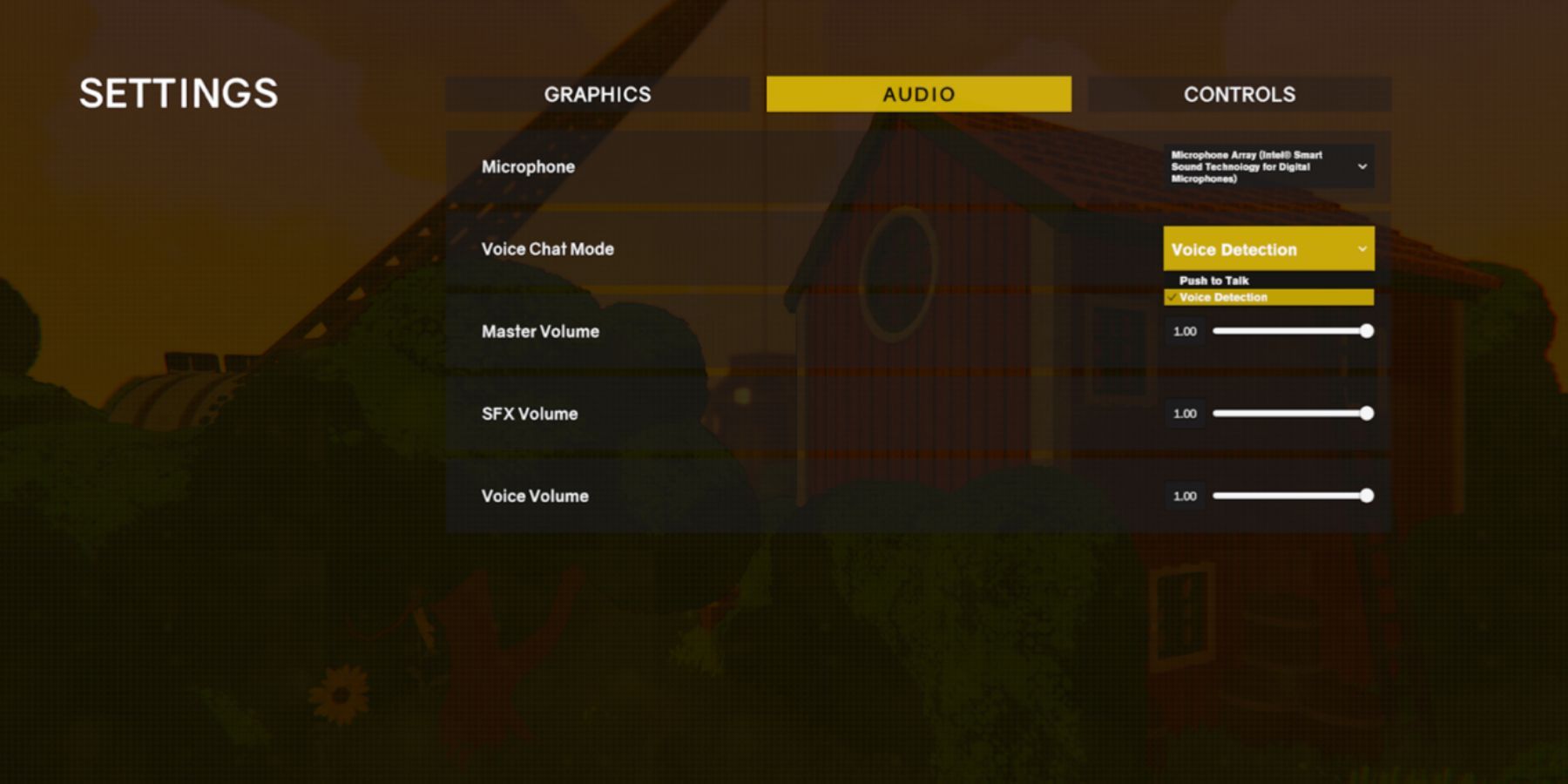
При запуске игры вам предоставляется первоначальный выбор между двумя режимами голосового чата: «Обнаружение голоса» и «Нажми и говори». Если вы убедились, что ваш микрофон работает правильно, но вас плохо слышно в игре, возможно, вы выбрали функцию «Нажми и говори». Чтобы исправить эту проблему, товарищам по команде нужно будет нажимать назначенную клавишу (по умолчанию V), когда вы захотите поговорить.
Если текущий метод вам не подходит, попробуйте вместо этого распознавание голоса. Чтобы получить к нему доступ, откройте настройки звука, как и раньше, но вместо этого сосредоточьтесь на опции «Режим голосового чата». При включенном распознавании голоса нет необходимости нажимать какие-либо клавиши, поскольку ваш микрофон будет постоянно активен. После активации ваши товарищи по команде будут автоматически слышать все, что вы говорите.
Переустановите игру

Если предложенные ранее решения не помогли решить вашу проблему, возможно, проблема связана с несоответствием базовой системы игре. В такой ситуации эффективным решением будет удалить и переустановить «Предупреждение о содержимом» на вашем компьютере. Если это не сработает, рассмотрите возможность присоединиться к официальному серверу Discord «Предупреждение о контенте», где другие пользователи и разработчики могут предложить помощь.
Предупреждение о содержании доступно на ПК.
Смотрите также
- Все рецепты культистского круга в Escape from Tarkov
- Где находится точка эвакуации «Туннель контрабандистов» на локации «Интерчейндж» в Escape from Tarkov?
- Где посмотреть ‘Five Nights at Freddy’s 2’: расписание сеансов и статус потоковой передачи.
- Как получить скины Alloyed Collective в Risk of Rain 2
- Решение головоломки с паролем Absolum в Yeldrim.
- Для чего нужен тотем жертвоприношений в игре 99 ночей в лесу?
- Шоу 911: Кто такой Рико Прием? Объяснение трибьюта Grip
- Руководство по целительской профессии в WWM (Where Winds Meet)
- Лучшие шаблоны дивизий в Hearts Of Iron 4
- Необходимо: Как выращивать урожай
2024-04-02 23:56